Gamepad Dialog GP-A11 je pripojený k počítaču cez USB. Pre správne fungovanie s operačným systémom je potrebné nainštalovať špeciálny softvér nazývaný ovládač. Až potom bude možné pokračovať v hrách úplnou konfiguráciou zariadenia a uistiť sa, že bude úplne správne zvládať svoju hlavnú úlohu. Ďalej uvidíte štyri rôzne spôsoby, ako vyhľadať a nainštalovať požadované súbory.
Metóda 1: Oficiálne stránky
Najskôr by sme chceli hovoriť o jedinej oficiálnej metóde získania požadovaného softvéru. Spočíva v použití stránky výrobcu zariadenia, kde vývojár nahráva všetky súbory softvéru a ovládačov. Používateľovi stačí nájsť stránku s produktom a stiahnuť súbory, čo sa deje nasledovne:
Prejdite na oficiálnu webovú stránku Dialog
- Kliknutím na vyššie uvedený odkaz sa dostanete na hlavnú stránku webu. Kliknutím sem zobrazíte sekciu "Podpora".
- Tam, kde vás položka zaujíma, sa zobrazí rozbaľovacie menu „Príručky, ovládače a softvér“.
- Po prechode na novú stránku rozbaľte rozbaľovaciu ponuku "Typ produktu".
- Uveďte zo zoznamu Dialógové gamepady.
- Rozbaliť ďalší zoznam „Vyberte model“kde nájdete zariadenie Dialog GP-A11, ktoré dnes recenzujeme.
- Na stránke produktu kliknite na štítok, na ktorý je možné kliknúť Softvér a ovládače pre gamepad Dialog GP-A11.
- Sťahovanie archívu sa začne okamžite potom. Počkajte na dokončenie sťahovania a otvorte ho pomocou ľubovoľného pohodlného softvéru.
- Samotný inštalátor je distribuovaný vo formáte ISO, ale takmer každý archivátor podporuje tento dátový typ, takže na jeho otvorenie stačí dvakrát kliknúť na objekt.
- Nájdite tam spustiteľný súbor a spustením spustite inštaláciu.
- V zobrazenom okne označte značkou „GP-A11“ a kliknite na aktívne tlačidlo "Inštalácia".
- Počkajte, kým nebude dokončená príprava na inštaláciu. Počas tohto procesu nezatvárajte súčasné okno.
- Keď sa zobrazí uvítacia ponuka, okamžite preskočte vpred.
- Inštalácia sa spustí automaticky. Musíte len počkať, kým sa rozbalia všetky súbory, a potom sa na obrazovke zobrazí príslušné upozornenie.
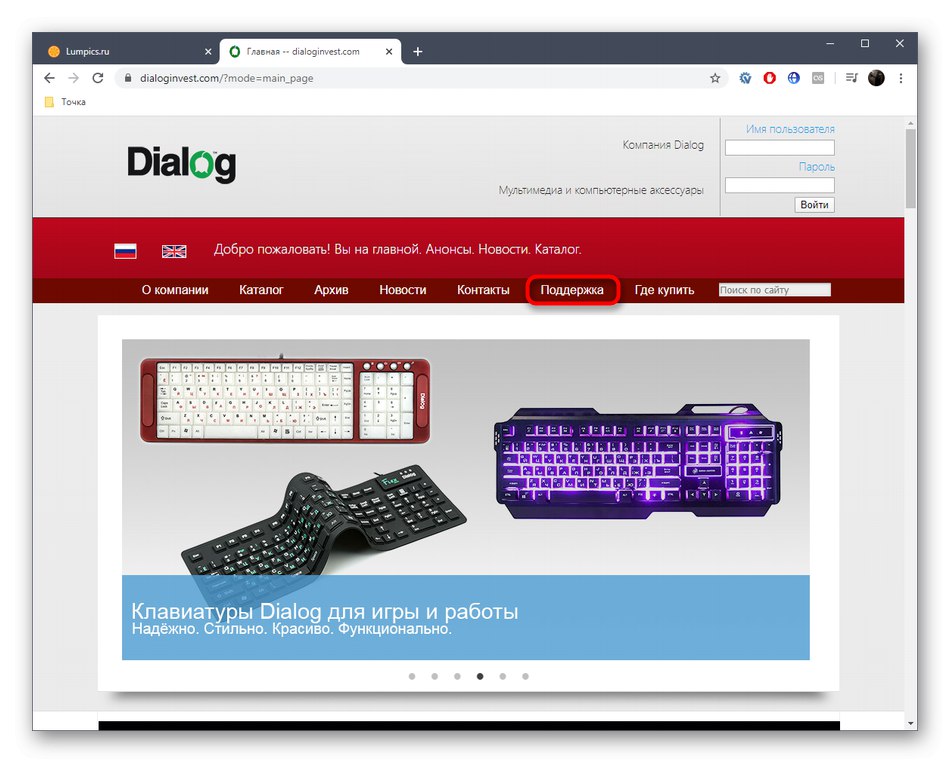
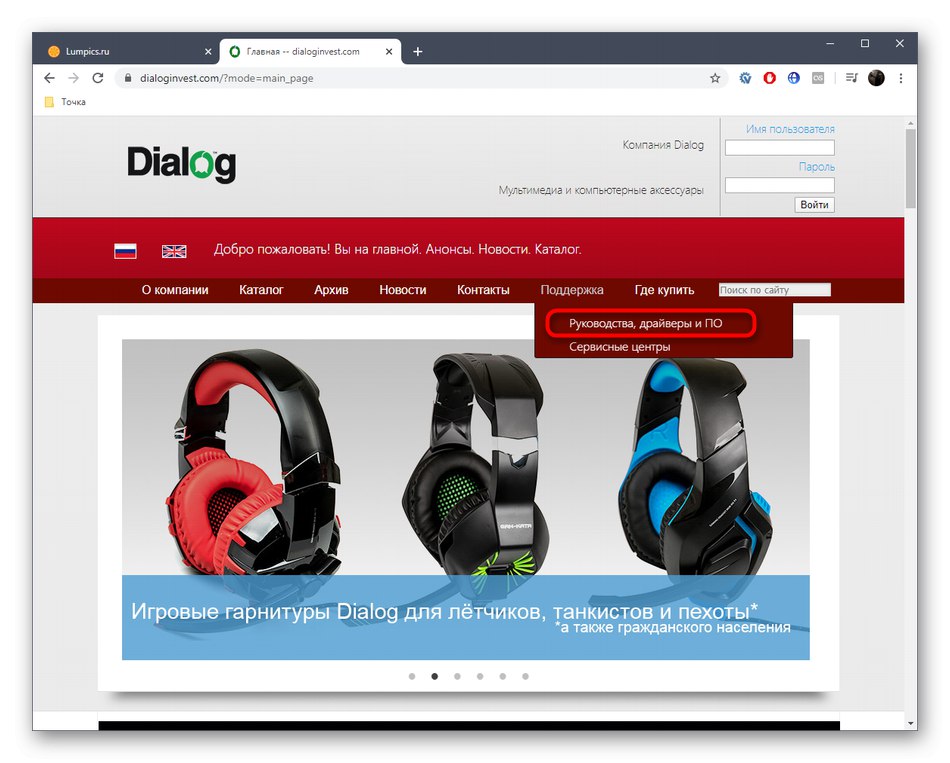
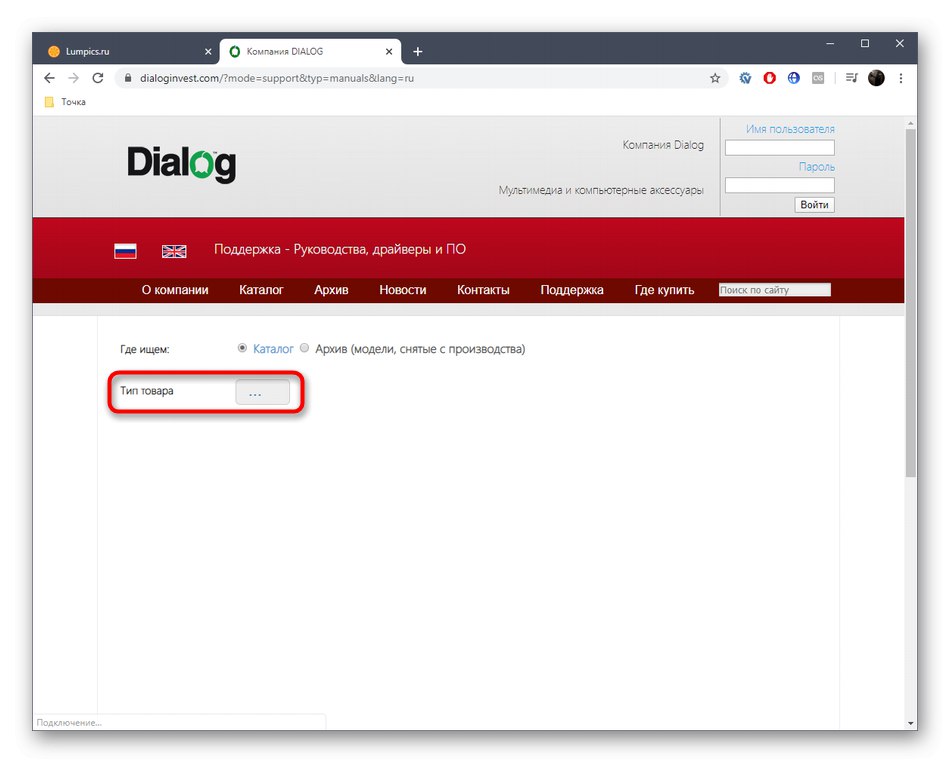
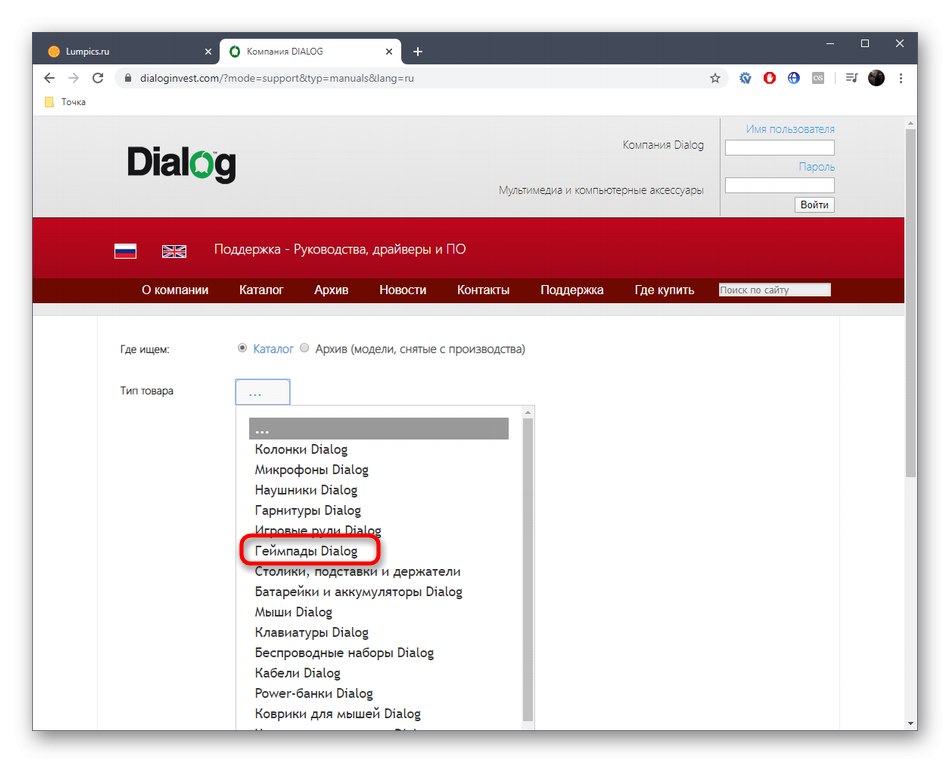
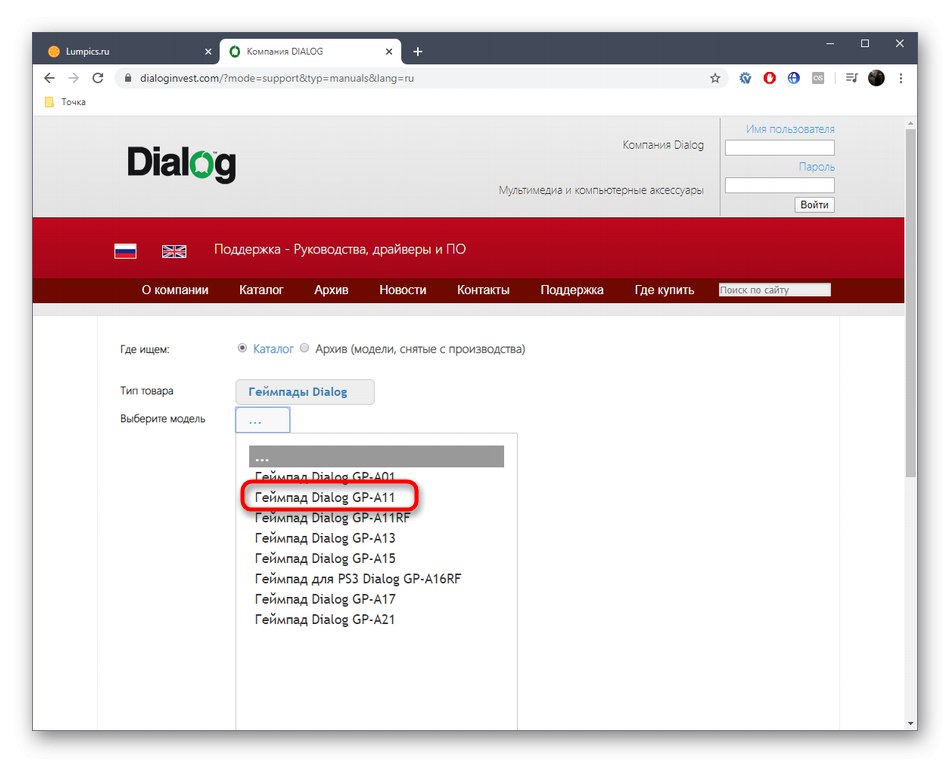
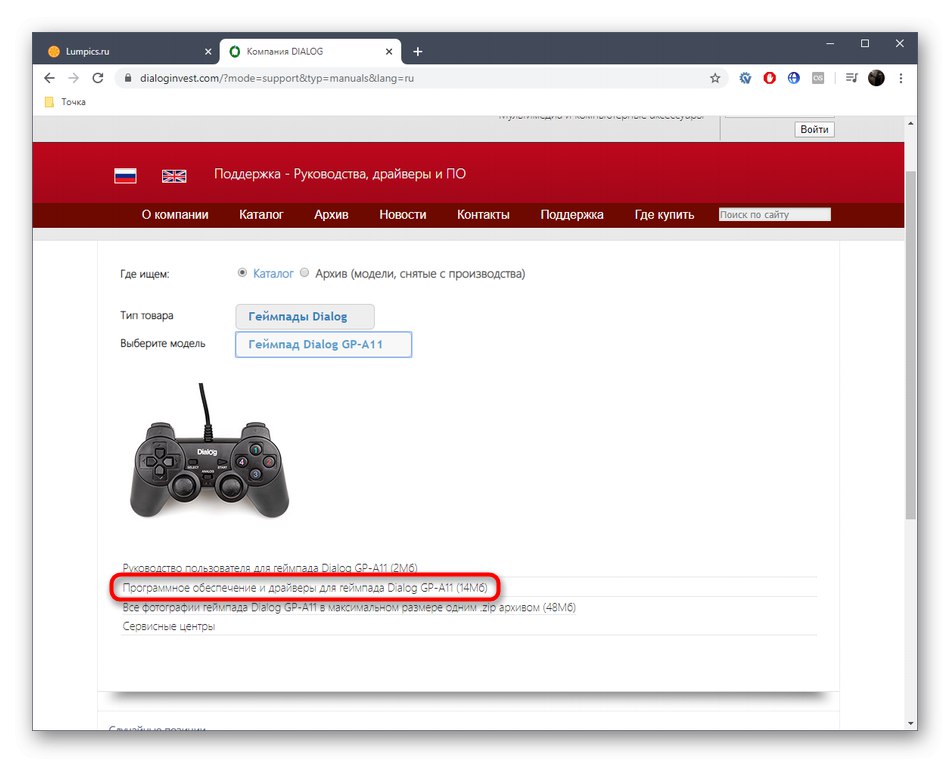
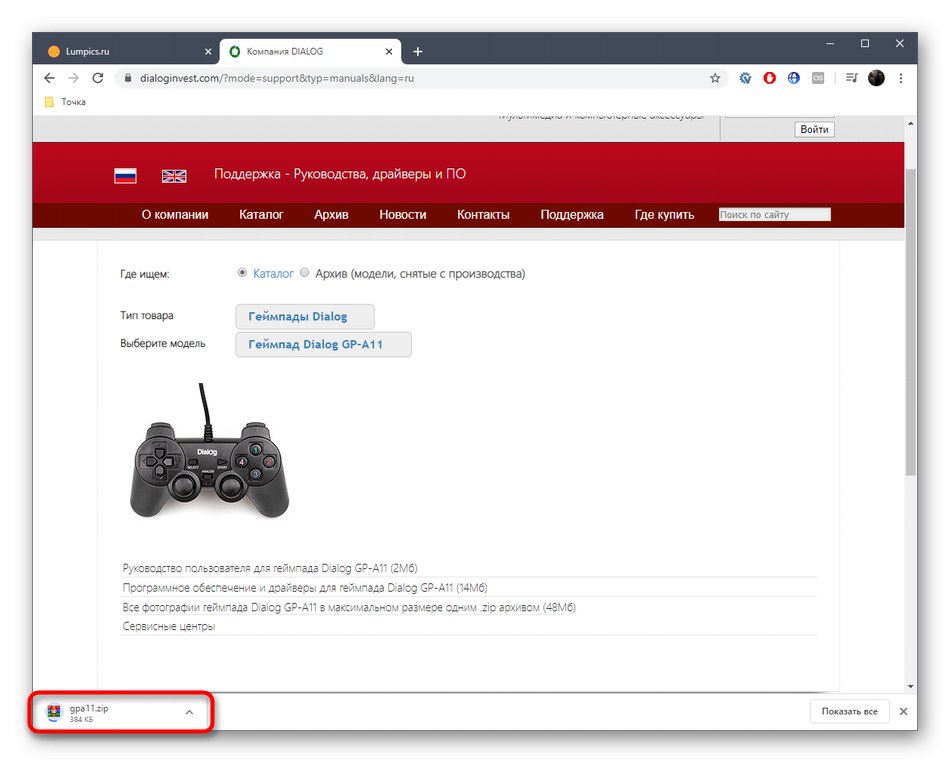
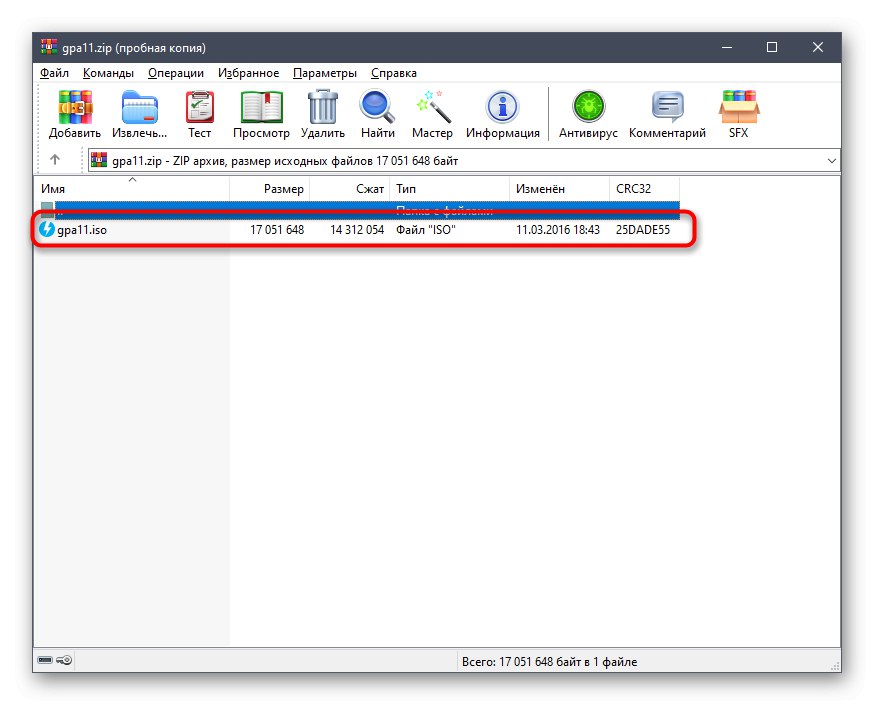
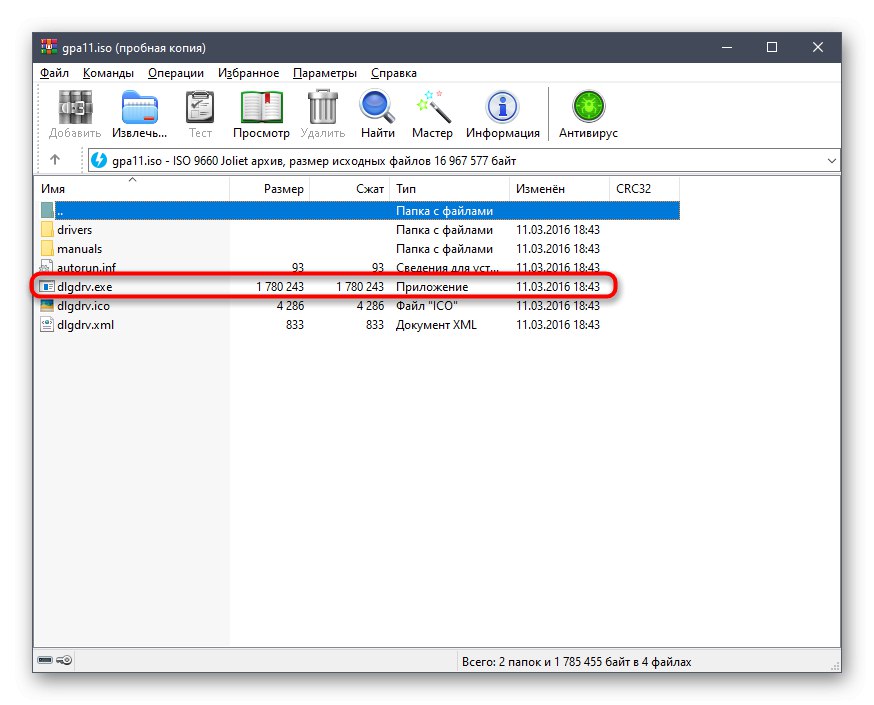
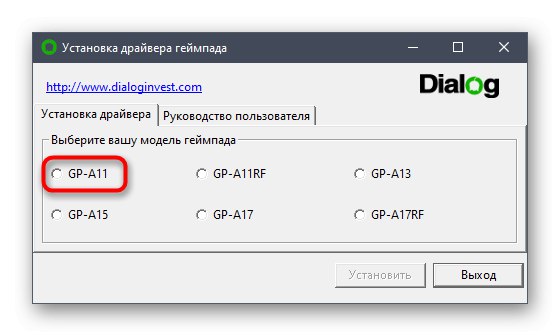
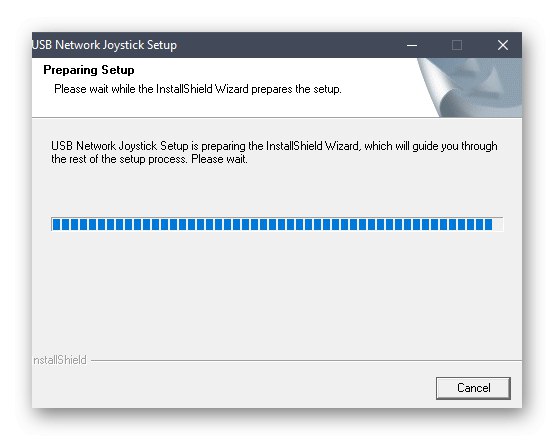
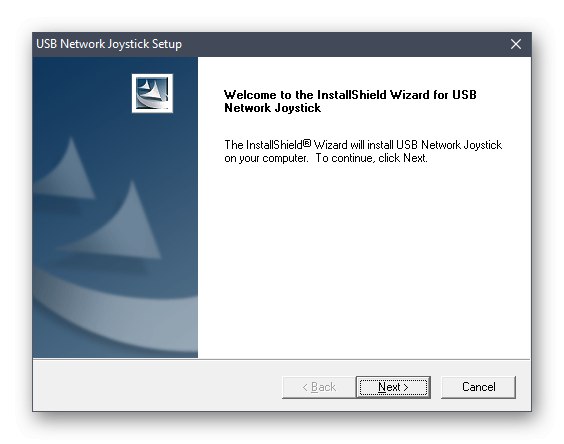
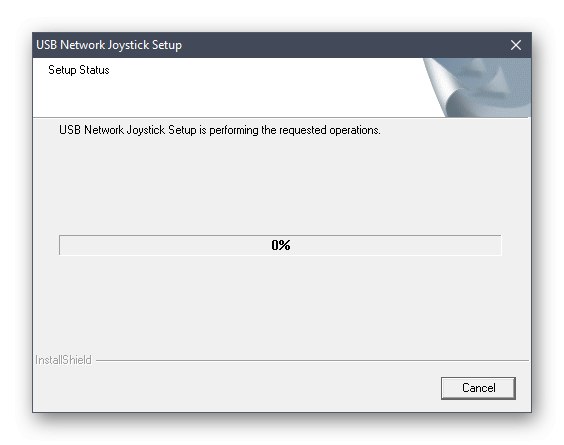
Po dokončení inštalácie odporúčame všetky reštartovať počítač, aby sa všetky zmeny prejavili. Až potom znovu pripojte Dialog GP-A11 a skontrolujte správnu činnosť zariadenia.
Metóda 2: Programy od vývojárov tretích strán
Teraz sa chceme dotknúť témy používania softvéru tretích strán. Ich funkčnosť sa zameriava na automatické skenovanie systému s ďalšou detekciou chýbajúcich alebo zastaraných ovládačov pre pripojené komponenty a periférie. Model dnes uvažovaného gamepadu Dialog GP-A11 patrí k druhému typu vybavenia, takže keď začnete skenovať v aplikácii, musí byť zariadenie pripojené k počítaču. Navrhujeme vám pozrieť sa na príklad vyhľadávania súborov pomocou tohto softvéru v samostatnom článku na našej webovej stránke pomocou odkazu vľavo dole.
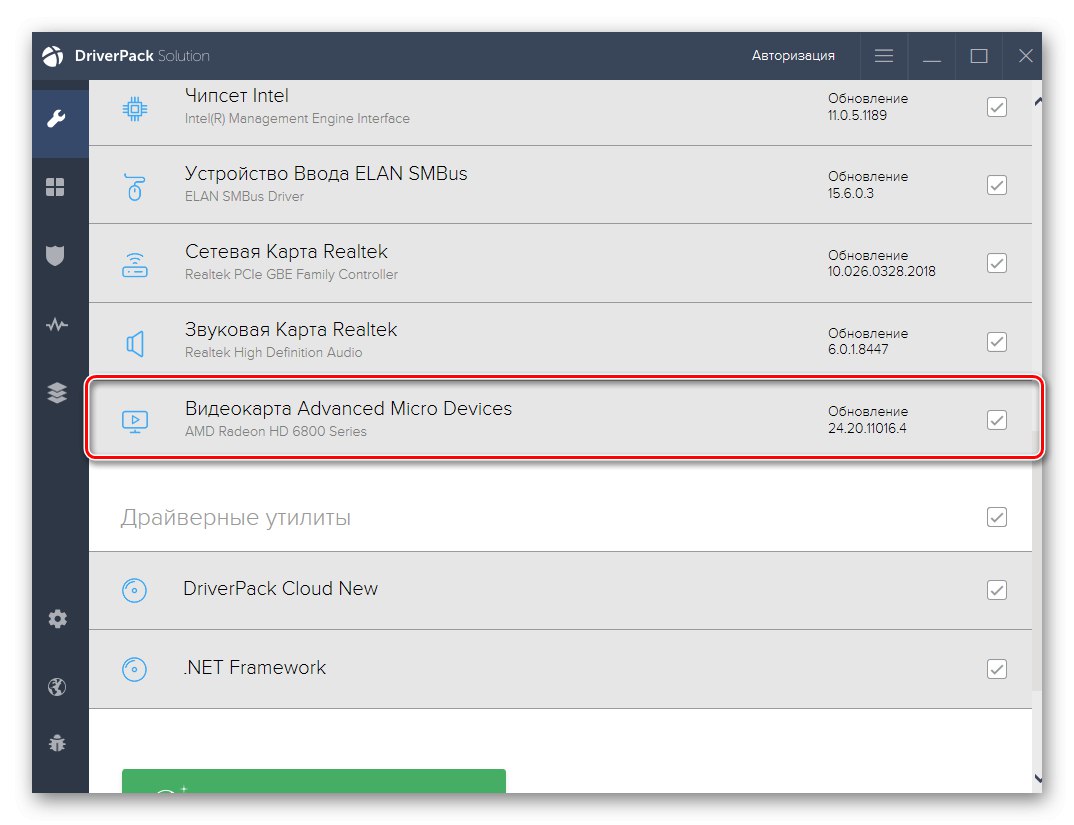
Viac informácií: Inštalácia ovládačov pomocou riešenia DriverPack
Ako vidíte, v predloženom materiáli si autor vzal výlučne príklad DriverPack riešenie, ale v skutočnosti existuje veľa podobných programov. Všetkým používateľom, ktorým sa spomínaná aplikácia nepáčila, odporúčame zoznámiť sa so zoznamom analógov prečítaním samostatnej tematickej recenzie na našej webovej stránke. Nájdete tam stručné popisy všetkých populárnych riešení tohto druhu.
Viac informácií: Najlepší softvér na inštaláciu ovládačov
Metóda 3: Jedinečné ID
Predposledná verzia, o ktorej si dnes chceme povedať, je implementovaná pomocou jedinečného identifikátora Dialog GP-A11, ktorý je zariadeniu pridelený vo fáze výroby.Nájdete ho prostredníctvom Správcu zariadení po pripojení ovládača k počítaču. Potom zostáva iba vložiť samotný kód do vyhľadávania na špeciálnej stránke, ktorá sa špecializuje na poskytovanie ovládačov pomocou hardvérového identifikátora. Týmto spôsobom môžete získať kompatibilné verzie súborov pre verziu operačného systému pomocou niekoľkých jednoduchých krokov.
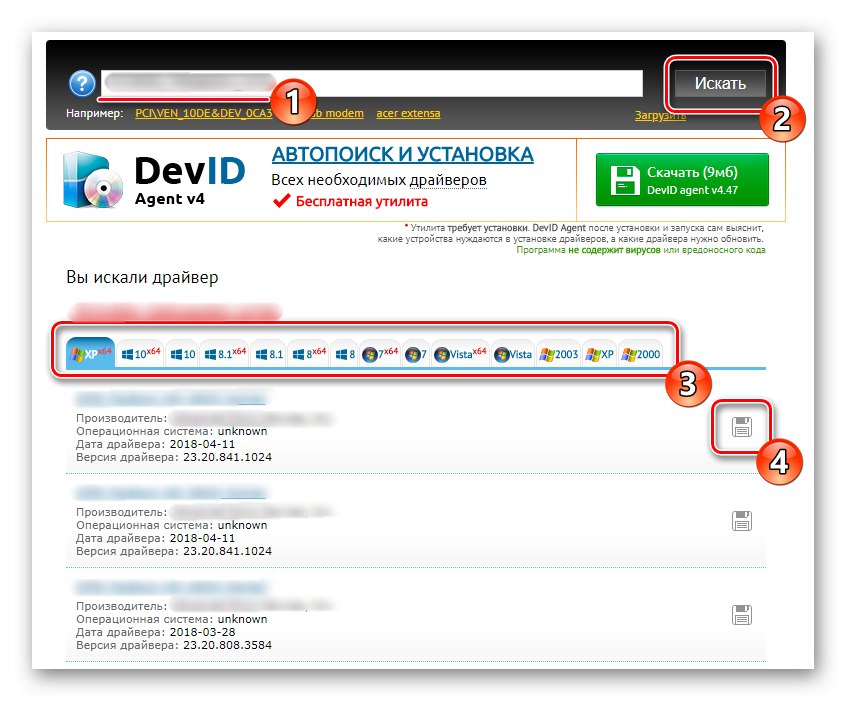
Viac informácií: Ako nájsť vodiča podľa ID
Metóda 4: Vstavaný nástroj systému Windows
Operačný systém Windows má štandardný nástroj, ktorý umožňuje vyhľadávať chýbajúce ovládače pripojených periférií a vstavaných komponentov. Nevýhodou tejto metódy je, že tento nástroj nie je vždy schopný správne identifikovať samotné zariadenie a nájsť preň vhodné súbory. Ak však nie ste spokojní so žiadnou z možností uvedených vyššie, mali by ste venovať pozornosť tejto možnosti, pretože je poslednou v našom dnešnom materiáli.
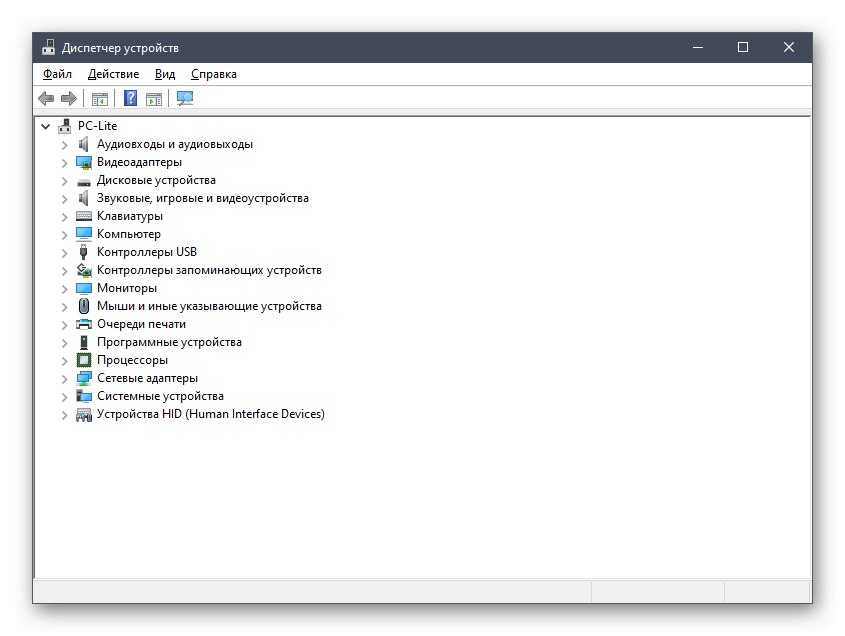
Viac informácií: Inštalácia ovládačov pomocou štandardných nástrojov systému Windows
Vyššie ste boli oboznámení s množstvom pokynov na inštaláciu ovládačov pre gamepad Dialog GP-A11. Teraz zostáva len rozhodnúť, ktorá z týchto metód je vhodná, a potom ísť na vedenie, aby sa s úlohou vyrovnalo rýchlo a bez ďalších ťažkostí.